Kaspersky Anti-Virus เป็นโปรแกรมแอนตี้ไวรัสชื่อดังอันดับต้นๆ ของโลก
ผลิตโดยบริษัท Kaspersky Lab ZAO ของรัสเซีย โปรแกรมนี้มีประสิทธิภาพสูง
แล้วก็เป็นที่ไว้วางใจของนักท่องเน็ตระดับมืออาชีพทั่วโลก (รวมถึงผู้เขียนด้วย)
ไม่ว่าจะมีการจัดอันดับความสามารถของโปรแกรมประเภทแอนตี้ไวรัสขึ้นเมื่อไหร่
โดยเว็บไซต์ไหน โปรแกรม Kaspersky Anti-Virus ก็มักติดอยู่ในอันดับ
TOP 3 เป็นอย่างต่ำเสมอ
ลองไปดูกันว่า Kaspersky Anti-Virus มีฟีเจอร์เด็ดๆ
อะไรกันบ้าง...
- มีระบบ Cloud protection ช่วยป้องกันคอมพิวเตอร์ของเราจากไวรัสโดยอาศัยฐานข้อมูลที่อยู่บนเซิร์ฟเวอร์ของ Kasperskyระบบนี้จึงช่วยป้องกันไวรัสแบบออนไลน์ได้แบบทันทีทันใดแม้ว่าฐานข้อมูลไวรัสในคอมพิวเตอร์ของเราจะไม่อัปเดตก็ตาม (เหมาะกับคอมพิวเตอร์ที่ออนไลน์ตลอดเวลา)
- มีฟังก์ชัน Proactive Defense ช่วยตรวจจับไวรัสด้วยการวิเคราะห์จากพฤติกรรมของตัวไวรัสเอง ไม่ใช่การตรวจจับไวรัสโดยยึดจากฐานข้อมูลไวรัสเพียงอย่างเดียว ฟังก์ชัน Proactive Defense จึงช่วยเสริมประสิทธิภาพในการจัดการกับไวรัสได้เป็นอย่างดี ตัวอย่างเช่น หากพบว่าโปรแกรมบางตัวพยายามแอบบันทึกการใช้งานคีย์บอร์ดของเรา ซึ่งเป็นพฤติกรรมของมัลแวร์ประเภท Keylogger โปรแกรม Kaspersky Anti-Virus ก็จะแจ้งให้เราทราบ
- บล็อกเว็บอันตรายโดยอัตโนมัติ เมื่อ Kaspersky Anti-Virus พบว่าเรากำลังเปิดเข้าไปในเว็บไซต์ที่มีอันตราย หรือพบว่ามีไวรัสซ่อนอยู่ในเว็บเพจนั้น โปรแกรมจะบล็อกเว็บเพจที่ว่าทันที โดยจะแสดงข้อความ ACESS DINIED ซึ่งหมายถึงป้องกันไม่ให้เราเข้าถึงเว็บที่ว่านี้ได้
- เตือนลิงก์อันตรายในหน้าผลการค้นหา เวลาสั่งค้นหาข้อมูลอะไรก็ตามผ่านเว็บเสิร์ชเอนจิ้น เช่น Google.com ระบบของ Kaspersky Anti-Virus จะคอยตรวจสอบลิงก์ที่แสดงขึ้นมาในหน้าผลการค้นหา หากพบว่าลิงก์ไหนมีอันตรายซ่อนอยู่ เช่น เป็นลิงก์ของเว็บไซต์ประเภทฟิชชิงซึ่งไม่ควรคลิกเข้าไป โปรแกรมจะแสดงสัญลักษณ์ขึ้นมาด้านหลังลิงก์นั้นเพื่อแจ้งเตือนเรา และถ้าเรานำเมาส์พอยน์เตอร์ไปวางไว้เหนือไอคอนดังกล่าว โปรแกรมจะแสดงรายละเอียดออกมาให้เห็นว่า ลิงก์นั้นมีอันตรายอะไร
- มี Virtual keyboardให้ใช้ ภัยร้ายน่ากลัวอย่างหนึ่งในโลกออนไลน์คือแฮกเกอร์ที่แอบส่งมัลแวร์ประเภท Keylogger มาทำงานในคอมพิวเตอร์ของเรา เพื่อแอบดักบันทึกการกดคีย์บอร์ดของเรา แบบนี้เราก็อาจถูกดักจับยูสเซอร์เนมและพาสเวิร์ดสำหรับล็อกอินเข้าใช้อีเมลหรือเว็บไซต์ต่างๆ ได้ง่ายๆ แต่ถ้าทุกครั้งที่ต้องพิมพ์ยูสเซอร์เนมและพาสเวิร์ดที่สำคัญๆ แล้วเราหันมาใช้ Virtual keyboard ซึ่งเป็นคีย์บอร์ดเสมือนที่ทำงานอยู่บนหน้าจอแทน เราก็จะปลอดภัยจากเจ้าพวก Keyloggerได้
- มีฟังก์ชัน Vulnerability Scan นอกจาก Kaspersky Anti-Virus จะสแกนหาไวรัสได้ตามหน้าที่ปกติแล้ว ยังมีฟังก์ชัน Vulnerability Scanซึ่งจะสแกนหาช่องโหว่ในระบบ Windows และโปรแกรมต่างๆที่เราติดตั้งลงไปอีกด้วย ทั้งนี้ก็เพื่อให้แน่ใจว่าคอมพิวเตอร์ของเราจะไม่ถูกไวรัสเล่นงานได้ง่ายๆ
- สร้าง Rescue Diskได้ หากเราบูตคอมพิวเตอร์เข้าสู่ Windows ได้ตามปกติ เราก็สามารถใช้ Kaspersky Anti-Virus ปราบไวรัสได้อย่างราบคาบอยู่แล้ว แต่หากคราวซวยมาเยือน เจอเข้ากับไวรัสที่เล่นงานหนักจน Kaspersky Anti-Virus เดี้ยง หรือถึงกับบูตเข้า Windows ไม่ได้ เราก็ยังสร้าง Rescue Disk ขึ้นมาไว้กันพลาดได้ (ต้องสร้างไว้ก่อนตอนที่คอมพิวเตอร์ยังอยู่ในสภาพดีนะครับ) ซึ่งเราสามารถบูตคอมพิวเตอร์จากแผ่น Rescue Disk นี้เพื่อเข้าไปกำจัดไวรัสได้
- มีฟังก์ชัน Restore กรณีที่การอัปเดตฐานข้อมูลไวรัสไม่สมบูรณ์ เกิดความผิดพลาด หรือเราตั้งค่าการทำงานของโปรแกรมไม่ถูกต้อง แต่ก็จำค่าเดิมไม่ได้แล้ว เราก็มีสิทธิ์ย้อนกลับไปใช้การตั้งค่าเดิมที่เคยกำหนดไว้ได้ด้วยฟังก์ชัน Restore ในตัวโปรแกรม Kaspersky Anti-Virus
- อัปเดต Virus Signature บ่อยมาก ข้อสุดท้ายนี้ไม่ถือเป็นฟีเจอร์เด็ดๆ หรอกครับ อยากเรียกว่าเป็น “ข้อดี” มากกว่า แอนตี้ไวรัสส่วนใหญ่จะทำงานได้อย่างมีประสิทธิภาพก็ขึ้นอยู่กับการอัปเดตฐานข้อมูลไวรัสเป็นสำคัญ ยิ่งอัปเดตบ่อย โปรแกรมยิ่งป้องกันไวรัสได้ดี ซึ่งเรื่องนี้เราไว้วางใจ Kaspersky Anti-Virus ได้เต็มที่ เพราะโปรแกรมตัวนี้จะอัปเดตฐานข้อมูลไวรัสบ่อยมากๆ เรียกว่าในแต่ละวันมีการอัปเดตบ่อยมากจนนับครั้งไม่ถ้วนเลย
การป้องกันใหม่ Kaspersky Internet Security 2012 ว่ามีอะไรเพิ่มมาบ้าง
- พัฒนาระบบการถอนการติดตั้งแอพพลิเคชันที่เข้ากันไม่ได้ระหว่างการติดตั้ง Kaspersky โดยแอพพลิเคชันที่ถูกตรวจพบจะอ้างอิงจาก รายชื่อแอพพลิเคชันที่ไม่เข้ากัน แน่นอนว่ารายชื่อจะมีการปรับปรุงใหม่ทุกครั้งที่มีการอัพเดท Kaspersky และเมื่อคุณทำการติดตั้ง Kaspersky เวอร์ชันใหม่ (เช่น Critical fix) ระหว่างการติดตั้ง Kaspersky นั้น การตรวจพบแอพพลิเคชันที่ไม่เข้ากันของ Kaspersky จะอ้างอิงกับฐานข้อมูลที่อัพเดทล่าสุดบนเครื่องของคุณเอง
- พัฒนาระบบการยืนยันผลิตภัณฑ์ ใน Kaspersky 2012 การยืนยันผลิตภัณฑ์ การซื้อใบอนุญาต และการเปลี่ยนรุ่นผลิตภัณฑ์ จะทำได้ง่ายมากยิ่งขึ้น
- พัฒนาระบบต่อต้านภัยคุกคามที่ไม่รู้จัก โดย System Watcher จะรวบรวมข้อมูลจากการทำงานส่วนอื่น (เช่น Proactive Defense, Mail Anti-Virus, Web Anti-Virus, และอื่น ๆ ) ซึ่งเป็นส่วนสำคัญที่ช่วยให้สามารถตรวจจับภัยคุกคามใหม่ ๆ ที่ไม่รู้จัก และเมื่อตรวจพบมัลแวร์แล้ว โปรแกรมจะทำการบล็อคการทำงานทันที และบันทึกประวัติการทำงานทั้งหมดของมัลแวร์ตัวนั้น ดังนั้นคุณก็จะสามารถคืนค่าเดิมระบบที่มัลแวร์ตัวนั้นเข้าไปแก้ไขได้ทันที เมื่อคุณตรวพบมัลแวร์
- พัฒนาการทำงานของ URL Advisor ตัวคำนวณระดับความเสี่ยงของลิงค์บนเว็บ ซึ่งไม่ใช่แค่อ้างอิงกับฐานข้อมูลที่อยู่บนเครื่อง แต่ยังอ้างอิงจากข้อมูลของเซิร์ฟเวอร์ Kaspersky Lab โดยตรงอีกด้วย ซึ่ง Kaspersky URL Advisor จะช่วยคำนวณความเสี่ยงของเว็บก่อนที่คุณจะกดลิงค์เข้าไป และยังให้ข้อมูลคุณก่อนเข้าไปว่าเป็นเว็บที่มีความเสี่ยงเรื่องไหนและเป็นเว็บประเภทไหนอีกด้วย ทั้งนี้คุณก็สามารถเข้าไปปรับได้ว่าต้องการให้ URL Advisorแจ้งเตือนแค่เว็บประเภทไหนเท่านั้นก็ยังได้ (เช่น เว็บลามก, เว็บที่มีเนื้อหารุนแรง)
- พัฒนาความเข้ากันได้ของ Kaspersky URL Advisor ให้สามารถทำงานได้ครอบคลุมบนเว็บบราวเซอร์ปัจจุบันมากยิ่งขึ้น ซึ่งปัจจุบันรองรับเว็บบราวเซอร์เหล่านี้แล้ว
- Internet Explorer 6, 7, 8 และ 9
- Mozilla Firefox 3.x และ 4.x
- Google Chrome 7, 8, 9 และ 10
- พัฒนาระบบต่อต้านเว็บไซต์ปลอมแปลงและเลียนแบบ (Phishing) โดยข้อมูลเกี่ยวกับเว็บไซต์ดังกล่าวจะถูกส่งไปตรวจสอบยังฐานข้อมูลบนเซิร์ฟเวอร์ของ Kaspersky Labs จากนั้นจึงส่งต่อไปเทียบข้อมูลกับระบบ Cloud (Kaspersky Security Network) ถ้าเว็บดังกล่าวไม่ตรงกับข้อมูลใดเลยทั้งสองแห่ง ก็ถือว่าเป็นเว็บที่ปลอดภัย
- การตรวจสอบความปลอดภัยของไฟล์ หนึ่งในฟังก์ชันใหม่ในการยืนยันความปลอดภัยของไฟล์ สามารถเช็คให้แน่ใจก่อนใช้งานไฟล์ได้ อย่างเช่นเมื่อคุณดาวน์โหลดไฟล์มาจากอินเตอร์เน็ต แต่คุณไม่แน่ใจว่าไฟล์ดังกล่าวเป็นไฟล์อันตรายหรือไม่ ก็สามารถเช็คเทียบด้วย Kaspersky Security Network กับคนทั่วโลกได้ทันที
- เทคโนโลยีการตรวจหารูทคิท (รูทคิท คือโปรแกรมที่สามารถซ่อนตัวเองจากระบบตรวจจับทั่วไปได้) ส่วนนี้ถูกพัฒนาให้มีประสิทธิภาพสูงขึ้น
- พัฒนาการทำงานของแอพพลิเคชันให้ส่งผลกระทบต่อการทำงานของเครื่องน้อยลง เพื่อให้ผู้ใช้ทั่วไปโดยส่วนใหญ่ ที่ชอบดูวิดีโอออนไลน์ (รวมถึงวิดีโอความละเอียดสูง (HDTV)), ฟังวิทยุออนไลน์, เล่นอินเตอร์เน็ต, คุยผ่าน VoIP (เช่น Skype), เล่นเกมออนไลน์ และอื่น ๆ
- เพิ่มประสิทธิภาพการทำงานของแอพพลิเคชันให้ดียิ่งขึ้น และลดผลกระทบที่มีผลต่อความเร็วของเครื่องให้น้อยลง
- ระบบดาวน์โหลดฐานข้อมูลอัฉริยะ ระบบนี้จะช่วยให้ดาวน์โหลดฐานข้อมูลเฉพาะฟังก์ชันที่เปิดใช้งานไว้เท่านั้น ดังนั้นจึงลดจำนวนไฟล์ที่ต้องอัพเดททำให้อัพเดทเสร็จเร็วมากยิ่งขึ้น
- ไม่จำเป็นต้องฝึกระบบ Anti-Spam อีกต่อไป แต่หันไปใช้การป้องกันด้วยระบบฐานข้อมูลบน Cloud แทน สำหรับตัวอย่างอีเมล์ขยะทั่วไป
- พัฒนาระบบป้องกันอีเมล์ขยะให้ดีขึ้น โดยการตรวจสอบข้อความจะไม่ได้ตรวจสอบแค่ส่วนของ ข้อความตัวอักษร หัวข้อ และรูปเท่านั้น แต่ด้วยเทคโนโลยี Cloud (Kaspersky Security Network) จะช่วยให้สามารถกำจัดจดหมายขยะได้แบบเรียลไทม์
- รองรับระบบจอสัมผัส
- ฟังก์ชันที่ใช้ดูการดำเนินงานภายใน Task Manager (ของ Kaspersky) ช่วยให้คุณสามารถกำหนดการใช้ทรัพยากรของระบบ และสามารถตรวจสอบสถานะการทำงาน ช่วยเพิ่มประสิทธิภาพในการใช้ทรัพยากรเครื่องที่มีอยู่
- Kaspersky Desktop Gadget ถูกพัฒนาให้ดีขึ้นอย่างมาก (ใช้ได้เฉพาะ Vista และ Win7) สามารถแก้ไขรายการคำสั่งได้ และยังใส่คำสั่งที่ต้องการได้เพิ่มมากขึ้นด้วย เช่น คำสั้งอัพเดท, คีย์บอร์ดเสมือน, รายการของปัญหาที่พบ และอื่นๆ
ขั้นตอนติดตั้ง Kaspersky Anti-Virus 2011
ขั้นตอนที่ 1
ดาวน์โหลด Installation file
คลิกดาวน์โหลดโปรแกรม
ที่นี่ เลื่อนหน้าจอลงมาจนพบ Kaspersky Anti-Virus 2011
จากนั้นให้ใส่อีเมล์ของคุณและกดปุ่ม Download
เมื่อคลิกดาวน์โหลด จะมีให้เลือก Run, Save และ Cancel ให้คุณเลือก Save
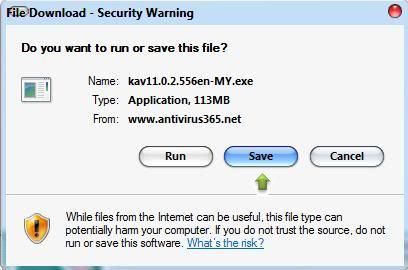
ต่อมา Web Browser จะถามว่าต้องการให้นำไฟล์ไปไว้ที่ไหน ให้เลือกที่ Desktop และกดปุ่ม Save

กระบวนการดาวน์โหลดจะเริ่มขึ้น ความเร็วในการดาวน์โหลดขึ้นอยู่กับความเร็วในการเชื่อมต่ออินเตอร์เน็ทของคุณ เมื่อดาวน์โหลดเสร็จแล้วให้กดปุ่ม Close ถ้าใช้ Windows XP ให้ดับเบิ้ลคลิกเพื่อติดตั้ง ถ้าใช้ Windows Vista หรือ Windows 7 ให้คลิกขวาที่ไฟล์ แล้วเลือก Run as administrator เมื่อมีข้อความขึ้นมาถามอีกครั้งให้คลิก Continue
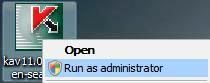
เมื่อจะติดตั้ง คุณอาจได้รับข้อความเตือน ให้คลิก Run
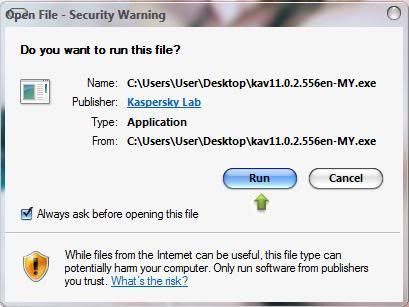
ขั้นตอนที่ 2 กระบวนการติดตั้ง
คุณจะเห็นว่ามีการ copy ข้อมูลจากไฟล์ติดตั้งลงบนเครื่องของคุณ
เมื่อตัวช่วยติดตั้งเปิดขึ้น ให้คลิก Next เพื่อเริ่มการติดตั้งแบบ Express
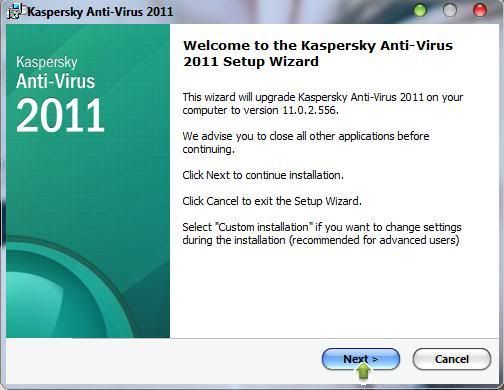
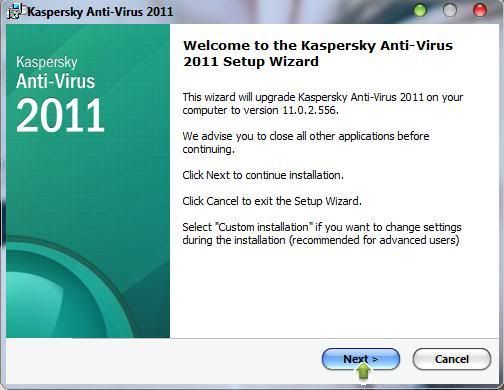
เมื่อเข้าสู่ข้อตกลงลิขสิทธิ์ เมื่อได้อ่านและยอมรับเงื่อนไขทั้งหมด ให้คลิกปุ่ม I agree
ให้ติ๊กถูกหน้า I accept the terms of participation in Kaspersky Security Network และคลิกปุ่ม Install คุณอาจจะเห็นข้อความเตือนจาก Windows Security Center ขณะทำการติดตั้งโปรแกรม ซึ่งเป็นเรื่องปกติและมันจะแก้ไขเองโดยอัตโนมัติเมื่อการติดตั้งเสร็จสิ้นแล้ว

ขั้นตอนที่ 3 การปรับแต่ง
มาถึงขั้นตอนนี้โปรแกรมจะให้คุณใส่ activation code ซึ่งมี 20 ตัวอักษร (XXXXX-XXXXX-XXXXX-XXXXX) ที่ได้รับทาง SMS ตัวช่วยเหลือจะช่วยให้คุณใส่ตัวอักษรเป็นตัวพิมพ์ใหญ่และมีขีดคั่นให้เอง ถ้าคุณยังไม่ต้องการ activate ตัวช่วยเหลือจะค้นหา license ที่คุณมีอยู่ในขณะนั้น หากคุณต้องการ activate หลังจากติดตั้งโปรแกรมเสร็จแล้ว กรุณาดูขั้นตอน การ activate Kaspersky Anti-Virus 2011
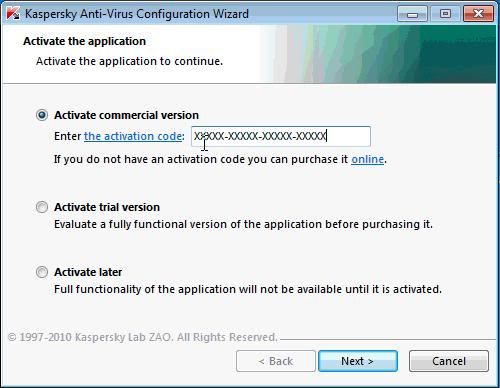
ให้คุณรอขั้นตอนนี้สักครู่ หลังจาก activate แล้ว คุณจะเห็นชนิดของ License และวันหมดอายุ จากนั้นคลิก Next เมื่อเสร็จสิ้นการติดตั้งและ activate ให้เราคลิก Finish เพื่อเริ่มการทำงาน Kaspersky Anti-Virus 2011
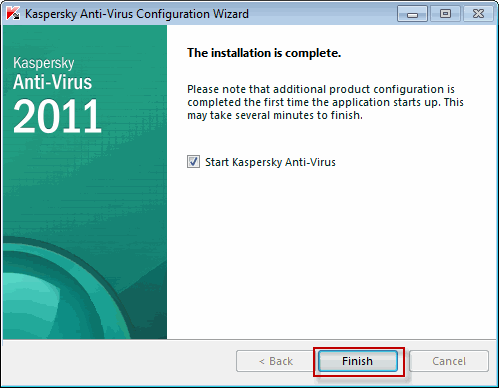
Kaspersky Anti-Virus 2011 จะเริ่มการอัพเดตฐานข้อมูลโดยอัตโนมัติ Kaspersky Anti-Virus 2011 จะมีฐานข้อมูลเป็นเวอร์ชั่นล่าสุด เมื่อการอัพเดตเสร็จสิ้นและข้อความจาก Windows Security Center จะหายไปเอง


ไม่มีความคิดเห็น:
แสดงความคิดเห็น